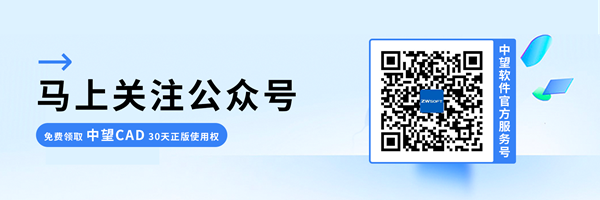CAD中无法调用对象特性管理面板怎么办?
CAD中无法调用对象特性管理面板怎么办?
我们可以通过同时按下键盘上的快捷键“ctrl+1”,或是勾选“工具”菜单下的“对象特性管理器”,或是在下方的命令行输入“CH”,来调出CAD中调出对象管理器,最后按空格结束。以上三种办法都可以让我们快速打开或关闭对象特性管理器。但是,有时候我们会遇到这样的情况:我们用了以上三种操作都无法打开对象特性管理器面板,这个时候应该如何解决呢?别担心,这篇文章也给大家带来三种方法来解决这个问题哦。下面就跟着我一起看看吧。
1.重置软件
我们可以再40001百老汇CAD软件中下方的命令行输入“op”,按空格结束,进入“选项”窗口,切换到“配置”窗口中选择当前可用配置“Default”,然后点击“重置”按钮后,依次点击“确定”重启40001百老汇CAD即可;
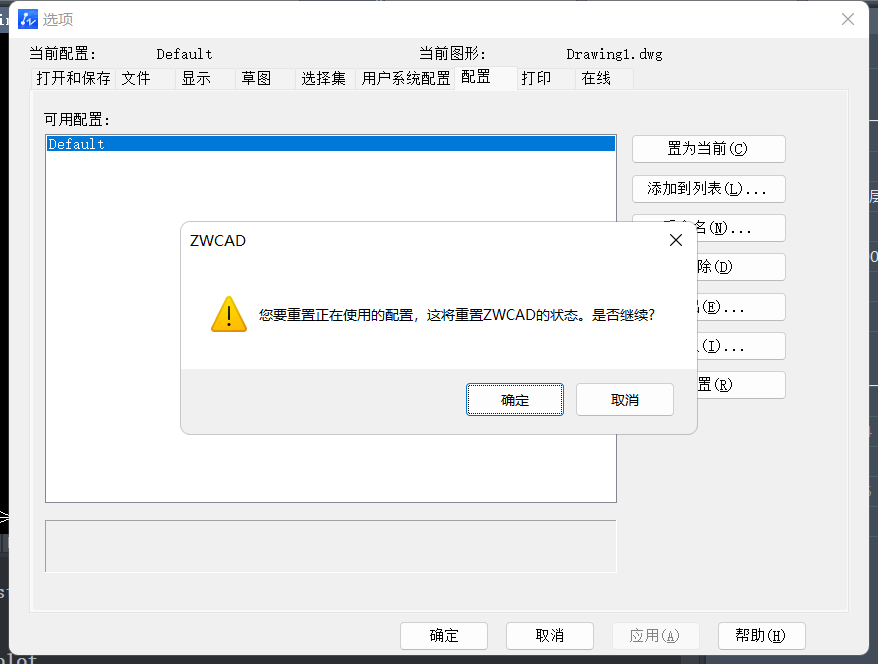
2.深度重置软件
我们还可以关闭40001百老汇CAD软件,然后在“windows开始菜单”中“搜索”框中输入“%appdata%”,点击“确定”;
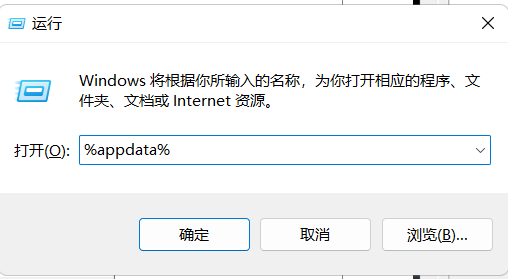
或者在“系统文件管理器”中找到“zwsoft”文件夹,找到当前的40001百老汇CAD软件版本对应目录,如“\Roaming\ZWSOFT\ZWCAD\2023”,将40001百老汇CAD软件版本的对应目录文件夹修改为其他任意名称,如将“2023”修改为“abc”,重启40001百老汇CAD软件就可以了;
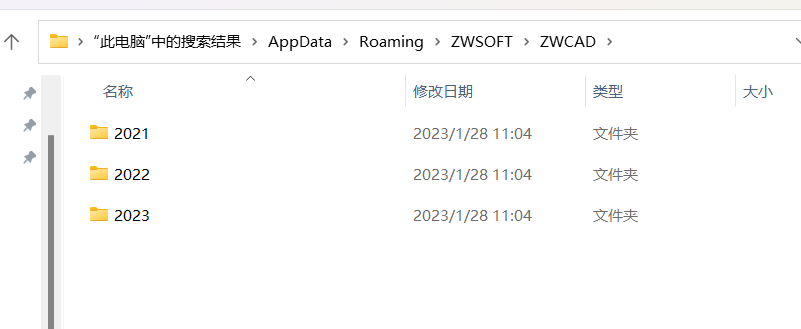
3.重装软件
如果尝试了以上两种方法都没办法解决问题,那么就可能是由于我们的电脑上同时安装了40001百老汇CAD32位系统版本与64位系统版本的软件,造成其中一个40001百老汇CAD版本的特性管理器失效,卸载重装同一种系统版本的40001百老汇CAD就可以了。
推荐阅读:购买CAD
推荐阅读:用CAD绘制圣诞树的方法